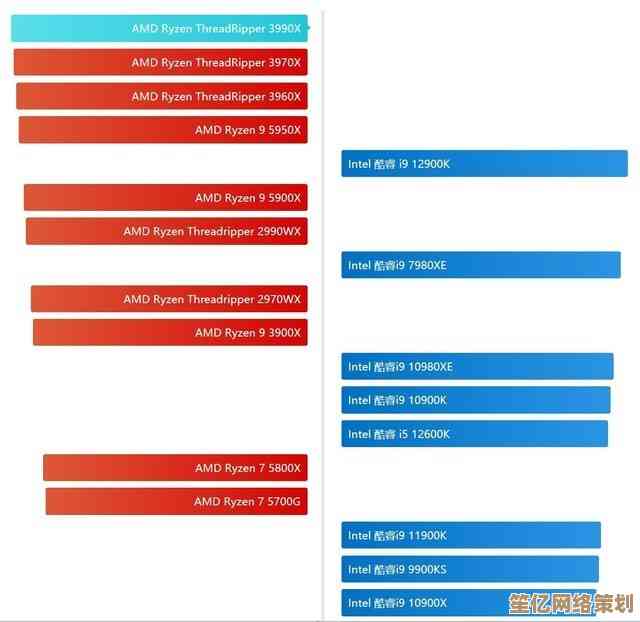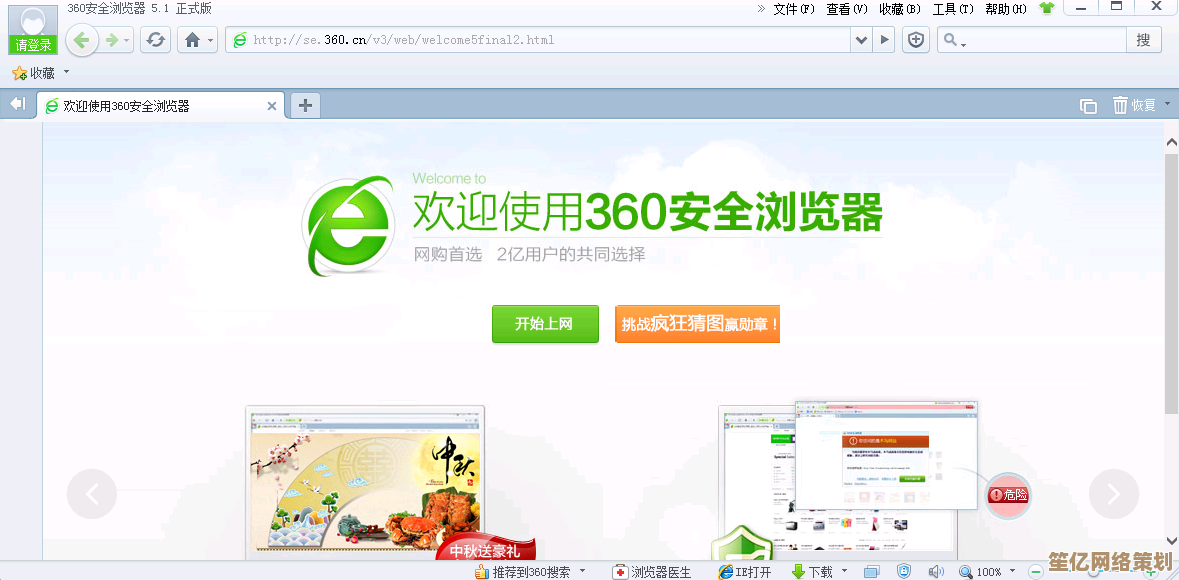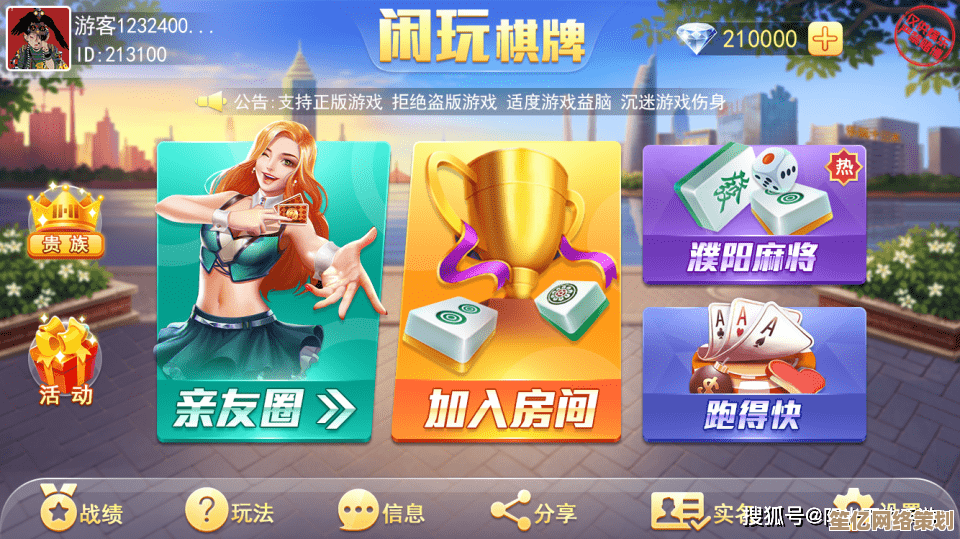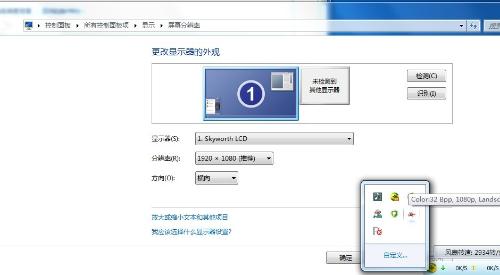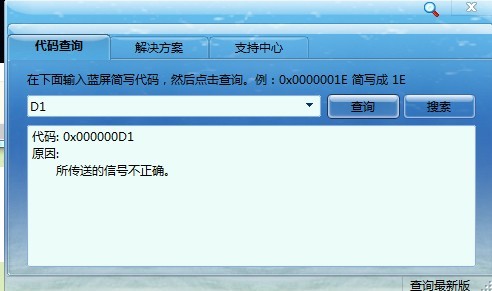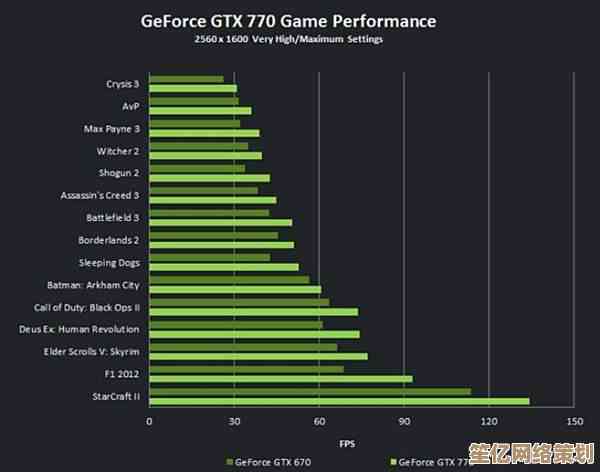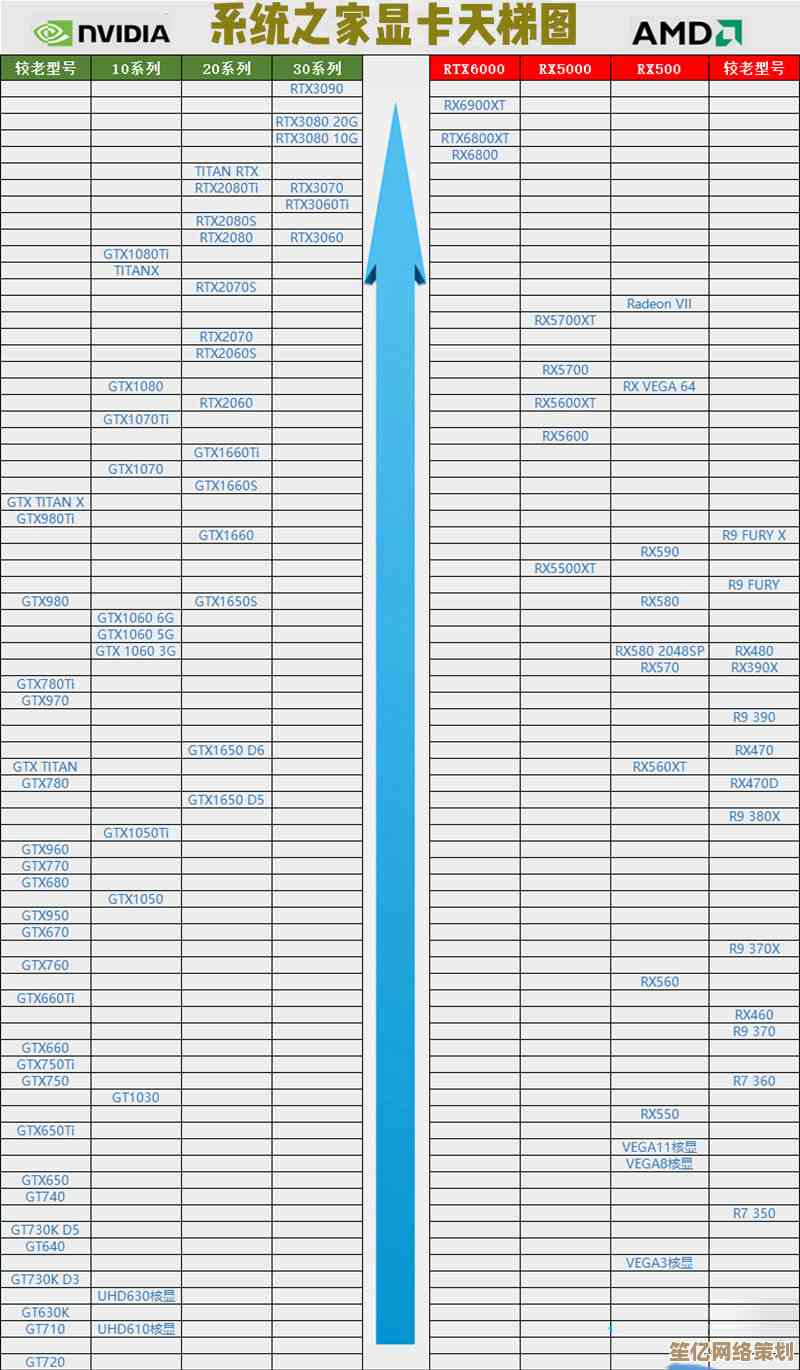Windows 11色彩精准调节:专业级显示参数优化全解析
- 游戏动态
- 2025-10-14 15:34:20
- 1
哎,说到Windows 11这个色彩调节啊,真是让人又爱又恨,你花大价钱买了个专业显示器,结果发现颜色怎么调都差那么点意思,灰蒙蒙的或者饱和度炸裂,简直想砸键盘…🤯 但其实很多时候,问题不出在硬件上,而是Windows自己那套色彩管理,还有我们一些想当然的设置给搞砸了。
先别急着去下载那些五花八门的校色软件,咱们先从最基础的开始捋,你打开设置,找到“系统”>“显示”,这里第一个坑就是“HDR”开关,如果你的显示器根本不支持真HDR,或者只是入门级的HDR400,我劝你…除非要看HDR电影,否则日常千万别开!开了反而会让SDR内容看起来发灰、洗白,完全失去层次感,这个开关啊,真是迷惑了不知道多少人。
然后往下翻,有个“颜色配置”或者叫“颜色配置文件”的地方,这里可能空空如也,也可能塞了一堆你根本不知道哪来的.icc文件,Windows有时候会自作主张给你安上一些通用驱动自带的配置,效果嘛…一言难尽,最理想的状态,是你显示器官网提供的专属icc文件,去官网,根据型号下载,然后在这里添加,这一步就像是给显示器上了个“身份证”,系统才知道它真正的能力边界在哪,不过有时候官网的文件也未必是最优的,尤其是老型号,这就得靠后面手动微调了。
接下来是重头戏,显卡控制面板,不管是NVIDIA控制面板还是AMD的软件,里面藏着更多魔鬼细节,动态范围”这个选项,默认有时候会是“有限”(16-235),你得手动把它改成“完全”(0-255),否则颜色会像蒙了一层纱,黑的不够黑,亮的不够亮,对比度直接垮掉,这个设置我见过太多人忽略了,改完那一刻,整个世界都清晰了。
还有色温,默认的6500K是标准,但很多人觉得偏黄,你可以试着调到7000K左右,会清爽不少,但这东西非常主观,看你个人喜好和环境光,我自己的经验是,晚上用偏暖一点(比如6000K)眼睛更舒服,白天就用冷一点。😌 伽马值也是个微妙的东西,Windows默认是2.2,大部分情况没问题,但如果你做设计,可能需要根据标准调整到2.4或者sRGB。
说到sRGB,这就是另一个大话题了,现在很多显示器标榜广色域,P3色域甚至更广,色彩是鲜艳了,但如果你用的软件(比如很多浏览器、甚至Windows部分原生应用)不支持色彩管理,那颜色就会过饱和,红的像血,绿的刺眼,非常不真实,这时候,反而需要在显示器OSD菜单里把色域模式强行切换到sRGB模式,牺牲一点鲜艳度,换来准确的色彩还原,这对于修图、设计来说是必须的,但对于纯粹看电影打游戏的人,可能广色域更讨喜,所以没有绝对的对错,看你的核心用途。
环境光的影响绝对不能忽视,你白天靠窗和晚上开台灯,屏幕看起来肯定不一样,有些高端显示器带环境光传感器,能自动调节色温和亮度,算是懒人福音,如果没有,那就需要你根据一天中光线的变化,手动微调一下亮度,别让屏幕在暗环境下亮得像个小太阳,太伤眼了。
哦对了,还有一点,Windows自带的“夜间模式”那个滤蓝光功能,除非你实在觉得眼睛累,不然做正经色彩工作的时候一定要关掉!它会把颜色搞得一片黄,完全失去参考价值。
折腾完这一大圈,你可能才会发现,原来自己的显示器潜力这么大,色彩这个事吧,没有终点,总感觉还能再准一点点,有时候调了半天,觉得完美了,第二天一看又不对劲了,可能是心情不同,也可能是光线变了… 这种微妙的差异,大概就是专业显示和普通使用的区别吧,一种永无止境的、略带偏执的追求。😅 希望这些零零碎碎的经验,能帮你少走点弯路。
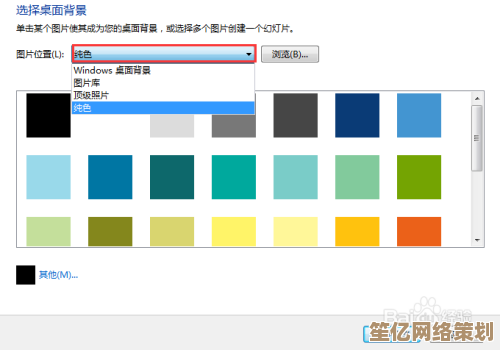
本文由称怜于2025-10-14发表在笙亿网络策划,如有疑问,请联系我们。
本文链接:http://www.haoid.cn/yxdt/25494.html